手动设置win7系统开机启动项 如何手动设置win7系统的开机启动项
更新时间:2024-01-21 17:09:58作者:xiaoliu
在使用Windows 7操作系统时,我们可能会遇到一些需要在开机时自动启动的程序或应用的情况,系统默认的开机启动项并不一定满足我们的需求。我们需要手动设置开机启动项,以便在系统启动时自动运行特定的程序。如何手动设置Win7系统的开机启动项呢?下面将为大家详细介绍具体的操作步骤。
具体方法如下:
1、按组合键“windows+R”打开运行窗口。
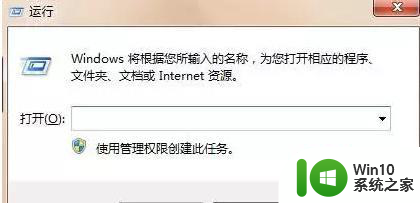
2、输入“msconfig”,然后点击“确定”或者按“Enter键”。
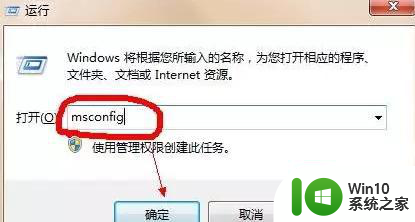
3、接下来弹出,系统配置程序。
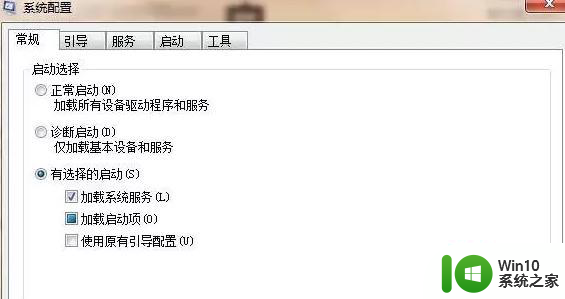
4、点击“启动”,接下来你会看到开机启动项,把不需要启动的启动项前面的选择框取消,然后点击“确定”。
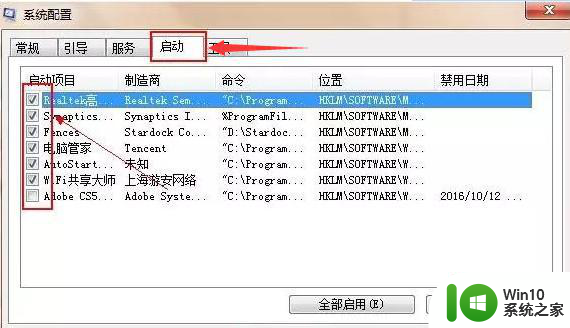
以上就是手动设置win7系统开机启动项的全部内容,还有不清楚的用户就可以参考一下小编的步骤进行操作,希望能够对大家有所帮助。
手动设置win7系统开机启动项 如何手动设置win7系统的开机启动项相关教程
- win7设置开机启动项的方法 win7开机启动项设置方法
- win7系统如何更改开机启动项启动顺序 win7系统如何调整开机启动项顺序
- win7电脑开机启动项怎么设置 w7设置启动项方法
- win7开机启动项添加方法 如何在win7中设置开机自启动程序
- 联想g50win7怎么设置启动项 联想G50 Windows 7系统如何设置启动项
- win7电脑如何关闭开机启动项 win7怎么关闭开机自启动项
- win7开机启动项管理方法 如何添加或禁用win7的开机启动项
- 如何修改win7开机启动项 win7如何添加开机启动项
- win7开机启动项的管理方法 win7怎么管理开机启动项
- 如何禁用win7电脑开机启动项 win7电脑启动项过多如何关闭
- win7设置启动项在哪里 win7怎么设置启动项
- win7系统管理启动项的两种方法 电脑高手教你管理win7系统启动项
- window7电脑开机stop:c000021a{fata systemerror}蓝屏修复方法 Windows7电脑开机蓝屏stop c000021a错误修复方法
- win7访问共享文件夹记不住凭据如何解决 Windows 7 记住网络共享文件夹凭据设置方法
- win7重启提示Press Ctrl+Alt+Del to restart怎么办 Win7重启提示按下Ctrl Alt Del无法进入系统怎么办
- 笔记本win7无线适配器或访问点有问题解决方法 笔记本win7无线适配器无法连接网络解决方法
win7系统教程推荐
- 1 win7访问共享文件夹记不住凭据如何解决 Windows 7 记住网络共享文件夹凭据设置方法
- 2 笔记本win7无线适配器或访问点有问题解决方法 笔记本win7无线适配器无法连接网络解决方法
- 3 win7系统怎么取消开机密码?win7开机密码怎么取消 win7系统如何取消开机密码
- 4 win7 32位系统快速清理开始菜单中的程序使用记录的方法 如何清理win7 32位系统开始菜单中的程序使用记录
- 5 win7自动修复无法修复你的电脑的具体处理方法 win7自动修复无法修复的原因和解决方法
- 6 电脑显示屏不亮但是主机已开机win7如何修复 电脑显示屏黑屏但主机已开机怎么办win7
- 7 win7系统新建卷提示无法在此分配空间中创建新建卷如何修复 win7系统新建卷无法分配空间如何解决
- 8 一个意外的错误使你无法复制该文件win7的解决方案 win7文件复制失败怎么办
- 9 win7系统连接蓝牙耳机没声音怎么修复 win7系统连接蓝牙耳机无声音问题解决方法
- 10 win7系统键盘wasd和方向键调换了怎么办 win7系统键盘wasd和方向键调换后无法恢复
win7系统推荐
- 1 风林火山ghost win7 64位标准精简版v2023.12
- 2 电脑公司ghost win7 64位纯净免激活版v2023.12
- 3 电脑公司ghost win7 sp1 32位中文旗舰版下载v2023.12
- 4 电脑公司ghost windows7 sp1 64位官方专业版下载v2023.12
- 5 电脑公司win7免激活旗舰版64位v2023.12
- 6 系统之家ghost win7 32位稳定精简版v2023.12
- 7 技术员联盟ghost win7 sp1 64位纯净专业版v2023.12
- 8 绿茶ghost win7 64位快速完整版v2023.12
- 9 番茄花园ghost win7 sp1 32位旗舰装机版v2023.12
- 10 萝卜家园ghost win7 64位精简最终版v2023.12